我们使用的计算机系统在使用过程中会产生一些系统垃圾。在这种情况下,我们可以使用驱动向导来清理垃圾,从而保证系统的整洁和更快的运行速度。接下来,边肖将为您详细介绍使用驱动程序向导清理垃圾的操作方法!
打开驱动向导,在基本状态页面点击【一键体检】。
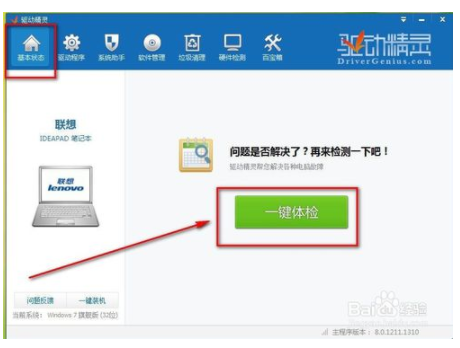
等待软件对电脑系统进行测试,整个测试过程大约需要2-3分钟。
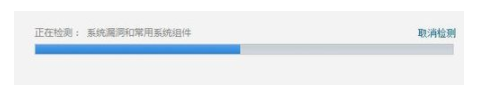
检测完成后,会提示当前的检测结果,包括垃圾占用的空间,点击立即清理进入清理过程。
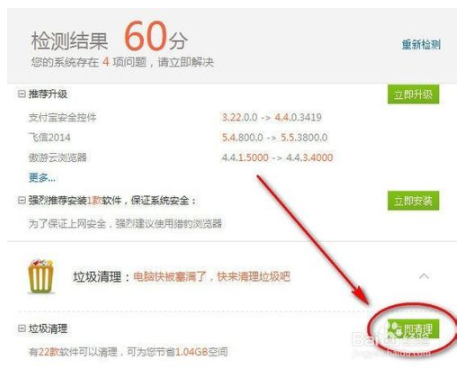
软件将再次重新检测系统垃圾。
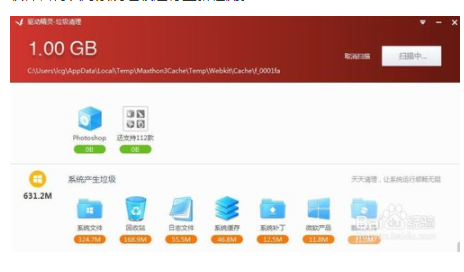
网络扫描完成后,会提示扫描的垃圾文件数量和注册表垃圾数量,点击【一键清理】。
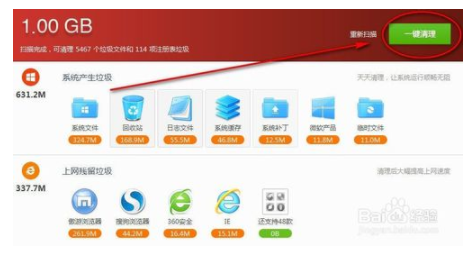
在清理的过程中,如果遇到比较重要的软件,会弹出提示窗口,确认是否清理这些软件的垃圾文件。我们单击软件后面的“Clean”来确认清理过程。
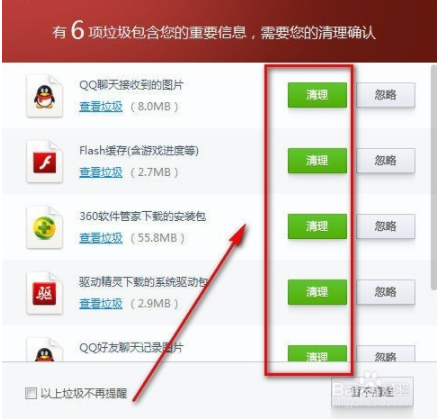
上述垃圾清理完成后,如果有任何占用系统垃圾的软件正在运行,也会提示您关闭并清理相应的软件,点击继续清理。

最后清理工作完成,提示清理1G控件的垃圾文件,同时可以看到垃圾中各类文件的比例。
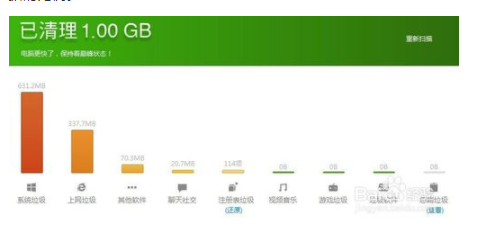
以上介绍的是用驱动向导清理电脑垃圾的方法。不知道大家有没有学过。如果你需要,可以按照边肖的方法自己尝试一下,希望能帮你解决问题。更多教程信息请关注我们系统天地网站!


